AI 음악 서비스인 유디오가 1.5로 버전업이 되었는데요. 버전 1.0과 비교하여 가장 큰 차이는 아무래도 음질이 아닐까 싶습니다. 그래서 이번 포스팅에서는 버전 1.0과 버전 1.5의 음질 차이를 비교해 보고, 지난 유디오 1.0 버전에서 설명하지 못했던 고급 기능, 익스텐드 활용 방법도 추가하여 정리하겠습니다. 그 외 유디오를 통해 생성한 음악의 상업적 이용에 관한 사항도 링크와 함께 포스팅 마지막에 다시 한번 정리하겠습니다. 1.0 버전 기준 간단한 유디오 사용법은 아래 포스팅을 참고하시기 바랍니다(유디오 웹사이트 바로가기 링크).
무료 AI 음악 무제한으로 만드는 방법 │리퓨전 ( riffusion ) AI 뮤직 사용법과 리뷰 │상업적 사용
역시 이번 포스팅도 정말 오랜만에 AI 음악 생성 도구에 관한 글을 작성해 봅니다. 무료 AI 뮤직 생성 도구로 소개할만한 적절한 소재도 없었지만, 쓸만하다 싶은 AI 뮤직 생성 도구들은 모두 유료
e-datanews.tistory.com
유디오 ( Udio ) 사용법 (1)│ 상업 목적 이용 가능 │AI 음악 노래 만들기
구글 딥마인드 출신 연구원들로 구성된 스타트업 유디오(Udio)의 음악 생성 AI 앱, 유디오(Udio)가 최근 국내외에서 화제입니다(유디오 바로가기 클릭!). 텍스트만으로 멋진 음악을 간단하게 만들
e-datanews.tistory.com
1. 유디오 V1과 V1.5 비교
유디오가 V1,5로 업데이트하면서 가장 큰 변화는 음질입니다. 아래 음원은 유디오 블로그에서 공개 및 비교하고 있는 같은 음원인데요. 위에 음원이 V1.0이고, 아래 음원이 V1.5입니다. 재생 버튼을 클릭하여 직접 한 번 비교해 보시기 바랍니다. 이 외에도 몇 개의 비교 샘플들이 블로그에 공개되어 있으므로 관심 있는 분들은 유디오 블로그를 직접 방문해 보시기 바랍니다(유디오 블로그 바로가기 링크).
노이즈 AI ( Noisee AI ) 디스코드 사용법 │뮤직 비디오 AI 생성 방법
이전 포스팅에서 소개한 바와 같이 노이즈 AI ( Noisee AI, 이하 노이즈)는 텍스트와 이미지를 이용하여 음악에 맞는 뮤직 비디오를 생성해 주는 재미있는 AI 서비스입니다. 지난 포스팅에서도 소개
e-datanews.tistory.com
AI 뮤직 비디오│온라인 무료 뮤직 비디오 만드는 법 │Noisee AI 사용법
음악 파일을 업로드하거나 AI 음악 생성 도구인 SUNO, UIDO 등에서 생성한 음악 URL을 입력하면, 뮤직 비디오를 자동으로 생성해 주는 AI 서비스, Noisee AI 사용법을 정리하여 공유하겠습니다 현재 웹
e-datanews.tistory.com
2. 유디오 V1.5로 생성한 음악
본격적인 유디오 V1.5 사용법을 설명하기 전에 V 1.5으로 생성한 음악 두 곡 먼저 들어보시겠습니다. 두 음악은 같은 프롬프트(jazz, big band, easy listening, celebration)로 생성한 같음 음악입니다. 다만, 위의 음악은 길이가 30초이며, 아래 음악은 익스텐드 기능을 적용하여 1분 길이의 음악으로 재생성하였습니다.
SUNO. AI│상업적 이용 저작권 주의 사항 │일본 애니메이션 오프닝 테마곡 음악 생성 방법
SUNO를 이용하여 AI 음악 생성 방법을 정리 및 공유합니다. 이전에 다뤘던 AI 음악 생성 도구들과 비교하여 음악을 생성하는 방법은 큰 차이가 없습니다. 즉 음악의 주제, 스타일, 장르 등을 텍스트
e-datanews.tistory.com
3. 생성 절차 : 바로가기와 로그인
그럼 본격적으로 유디오 V 1,5 기준의 AI 음악 생성 방법을 정리하겠습니다. 기본적인 AI 음악 생성 방법은 V1.0과 비교하여 큰 차이가 없습니다. 먼저 아래 캡처 이미지를 클릭하고, 유디오 웹사이트로 바로 이동합니다. 그리고 ① 디스코드 등으로 로그인을 합니다. 유디오 서비스를 처음 이용하는 분들은 메일 등을 이용하여 신규 계정을 먼저 생성한 후, 로그인을 완료합니다.
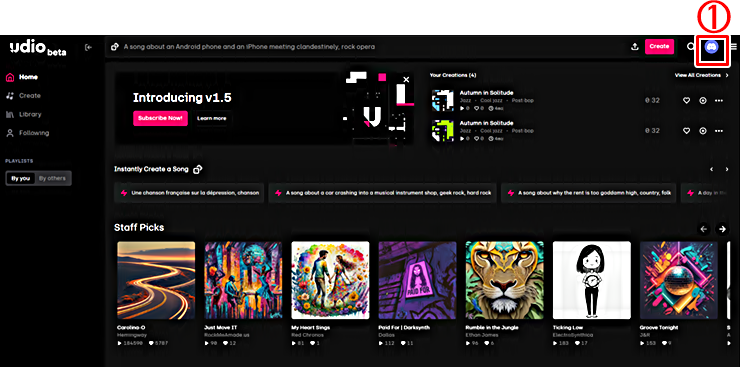
MusicHero. AI │상업적 이용 가능한 텍스트 기반 무료 AI 음악 생성 서비스
텍스트 기반의 무료 AI 음악 생성 서비스인 뮤직히어로 에이아이(MusicHero.AI)사용법을 정리하여 공유합니다. 뮤직히어로 에이아이는 Suno V3.5 기술을 활용한 것으로 알려져 있는데요. 사용법은 앞
e-datanews.tistory.com
4. 생성 절차 : 주제, 길이, 가사 결정
로그인 완료 후, ② 프롬프트에 생성하고 싶은 음악을 키워드로 입력합니다. ③ 생성할 음악의 길이(2분 혹은 30초)를 지정합니다. ④ 노랫말이 있는 음악을 생성할 것인지 아니면, 가사가 없는 연주 음악을 생성할 것인지를 클릭하여 선택합니다. ⑤ 고급 설정 기능입니다. 클릭하면, 관련 새로운 웹페이지로 이동합니다.
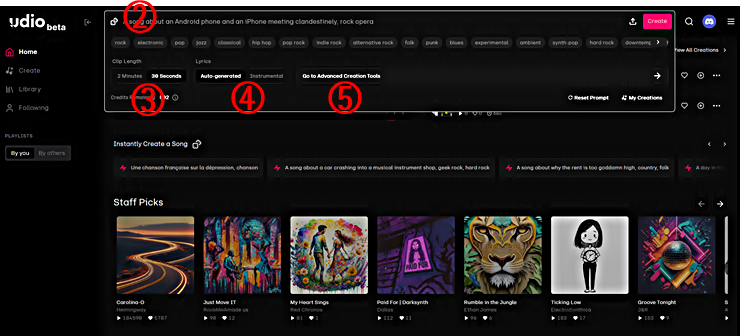
텍스트 기반 무료 AI 음악 생성 │상업적 이용 여부│브레브 사용법│Brev AI
텍스트 기반 온라인 무료 AI 음악 생성 서비스인 Brev AI (이하 브래브) 사용법을 정리하여 공유합니다. 먼저 브레브측은 자신들의 기술은 고급 Suno V3.5 기술을 적용하여 음악 생성 프로세스를 개선
e-datanews.tistory.com
5. 생성 절차 : 고급 기능 및 음악 생성
아래 캡처 이미지는 고급 설정 기능 웹페이지입니다. ⑥ 두 개의 모델 중 새로운 모델인 udio-130을 선택하여 이용해 보겠습니다. 크레디트가 기존 모델보다 2배로 차감된다는 점은 기억해 두시기 바랍니다. ⑦ 노랫말, 즉 가사 사용 여부인데요. 첫째 사용자가 직접 만든 노랫말이 있다면, 해당 노랫말을 그대로 붙여 넣은 후, 사용하거나, 둘째 그냥 연주 음악으로 생성하거나, 셋째 가사 자체를 AI로 자동 생성할 수도 있습니다만, 이번 포스팅에서는 instrumental을 선택하고 연주곡으로 생성하겠습니다. 사전 준비가 모두 완료되었다면, ⑧ Create를 클릭하여 AI 음악 생성을 시작하고, 이렇게 완성된 AI 음악은 ⑨와 같은 목록 형태로 저장되고, 재생 버튼을 클릭하여 감상하거나 무료로 내려받을 수 있습니다.
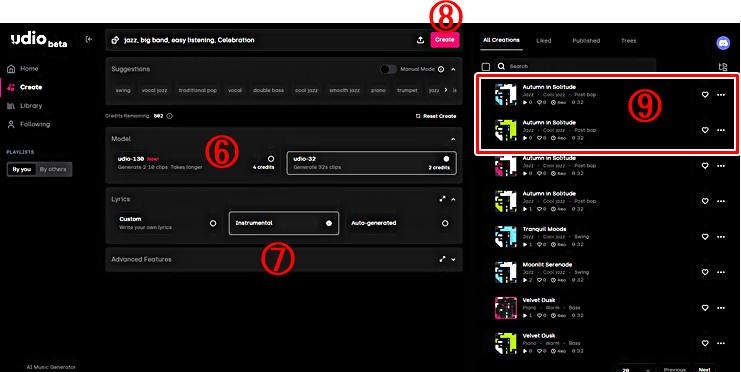
Song. Do 사용법│AI 음악 생성기
AI 음악 생성기인 Song.Do 사용법을 정리하여 공유합니다. 유료 서비스입니다만, 무료로 5곡 정도를 생성해 볼 수 있어 결제 없이 생성된 음악 품질을 테스트해 볼 수 있습니다. 사용법도 이전에 다
e-datanews.tistory.com
6. 생성 절차 : 익스텐드 활용법
생성 음악들의 저장 목록을 보면, 아래 캡처 이미지의 ⑩ "익스텐드 ( Extend )" 기능이 활성화되어 있는데요. "Extend"를 클릭하여 선택합니다.
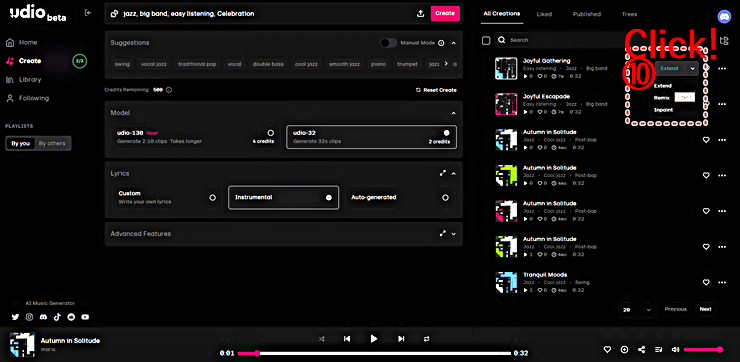
그럼 아래 캡처 이미지와 같은 웹페이지가 나타나는데요. 음악의 길이를 연장할 수 있습니다. 특히 "익스텐드 리플레이스먼트 (Extension Placement)"을 통해 인트로, 아웃트로 등 음악의 어느 부분을 연장할 것인지 결정할 수 있습니다. 이렇게 사전 준비가 모두 완료되었다면, ⑫ "익스텐드 ( Extend )"를 클릭하여 음악 생성을 시작합니다.
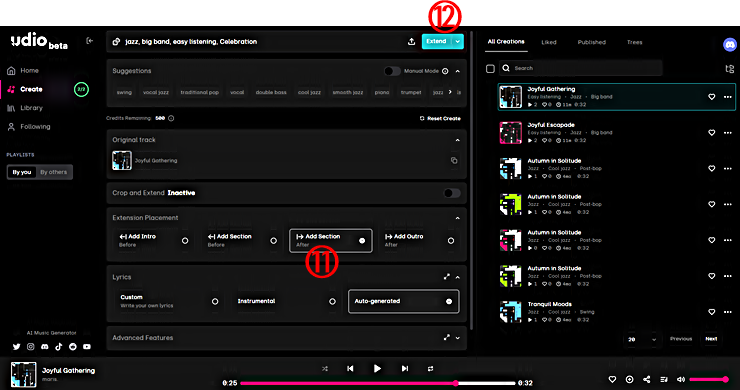
스테이블 오디오 (Stable Audio) 2.0 업데이트│AI 오디오 효과음 음악 생성 방법
2024년 4월 3일 Stability AI는 텍스트로 음악을 생성하는 Stable Audio 2.0 업데이트 버전을 공개한 바 있습니다. 2023년 9월 공개된 Stable Audio 1.0 은 텍스트 설명 기반의 짧은 오디오 클립을 만드는 기능만
e-datanews.tistory.com
7. 생성 절차 : 익스텐드 생성 결과 확인
익스텐드 된 음악 생성 결과는 기존의 오른쪽 저장 목록에 나타납니다. 마찬가지로 생성된 음악을 선택하면, 웹페이지 하단에도 ⑬ 음악 재생 버튼 등이 나타나므로 이를 통해 생성 결과를 확인할 수도 있겠습니다.
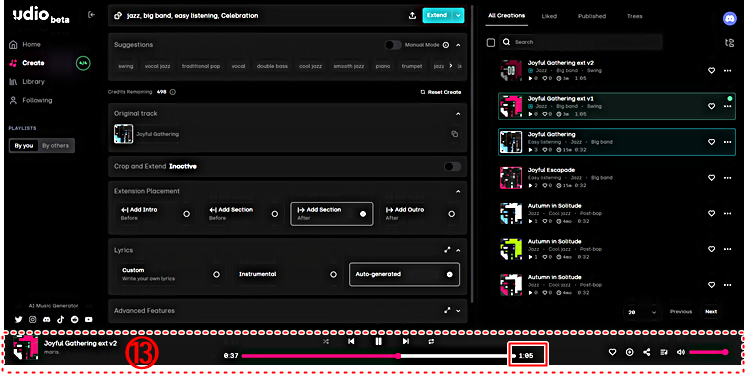
믹스 오디오 사용법 (1) │누 디스코 초간단 생성│상업 목적 사용 가능 여부
이번 포스팅에서는 믹스 오디오(Mix Audio)를 이용한 AI 음악 생성 방법과 수정 방법, 다운로드 및 상업 목적 사용 가능 여부 등을 정리하여 공유하겠습니다. 먼저 믹스 오디오로 완성한 누 디스코
e-datanews.tistory.com
8. 생성 음악 다운로드
생성된 음악 중 마음에 드는 음악이 있는 경우, 캡처 이미지와 같이 끝에 "점 3개"를 클릭하면, "Remix" 등 다양한 옵션들이 나타나는데요. 이 중 아래에 보면, ⑭ "Download"가 있습니다. 이를 클릭하면, 생성 음악을 무료로 내려받을 수 있습니다.
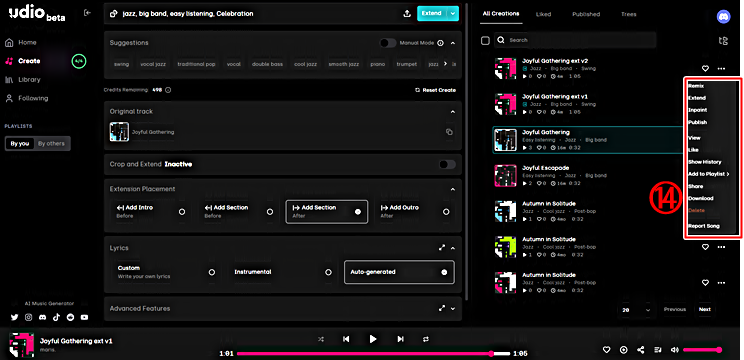
구글의 AI 음악 실험 │MusicFX │ImageFX 사용 방법
사용자가 직접 음악을 생성해 볼 수 있는 실험용 기술인 구글의 MusicFX 사용법을 정리하여 공유합니다. 추가로 그림 생성 방법인 ImageFX도 간단히 함께 정리하겠습니다. 정리하여 공유할 내용의
e-datanews.tistory.com
Make Best Music │AI 음악 생성 서비스 사용법
오랜만에 AI 음악 생성 서비스 사용법을 정리하여 공유하겠습니다. 구체적인 사용법을 정리하기 전에 미리 말씀드리면, 무료로 음악 한 곡 정도를 생성해 볼 수 있는 3개의 크레디트가 주어지며,
e-datanews.tistory.com
9. 사용후기
이번 포스팅에서는 유디오 V 1.5 업데이트 내용 및 사용법 중 고급 설정과 익스텐드 방법을 추가로 정리하여 공유하였습니다. 유디오 발표와 같이 이번에 업데이트된 유디오 V 1.5의 음질 개선은 저 같은 막귀도 느낄 수 있을 정도입니다. 아직 유디오를 경험하지 못하신 분들은 이번 포스팅을 참고하여 이용해 보시기 바랍니다. 그 외 보다 추가적인 내용이 궁금한 분들은 유디오 웹사이트의 가이드(바로가기 클릭!)와 공식 유튜브 계정(바로가기 클릭!)도 참고하시기 바랍니다. 또한 유디오로 생성한 음악의 상업적 이용에 관해서는 유디오 웹사이트의 FAQ(바로가기 클릭!)를 참고하시면 되겠습니다. 세 번째 질문과 답변에 상업적 이용에 관한 정보가 나와 있습니다. 즉 해당 음악이 유디오를 사용하여 생성되었음을 적절히 표시해야 하는데요. 다만, 명시적인 소유권 혹은 저작권이 있는 음악이 포함되어서는 안 된다고 공지되어 있으니, 이용 시 반드시 유의하시기 바라며, 특히 최근 유디오 등이 대규모 음반 제작사, 저작권협회 등과 소송(관련 기사 1, 관련 기사 2 바로 가기 클릭!)이 진행되고 있어 향후 결과도 함께 지켜볼 필요가 있겠습니다.
'정보' 카테고리의 다른 글
| 상업적 이용 가능한 AI 음악 생성 서비스 │온라인 무료 │비드노즈 사용법 (5) (0) | 2024.08.18 |
|---|---|
| [ 업데이트 ] ChatGPT에서 DALL-E3 무료 사용법 │AI 로고 만드는 법 (1) | 2024.08.17 |
| 비드노즈 ( vidnoz ) (4)│지브리 필터는 쓸 만한가? │실시간 온라인 무료 (1) | 2024.08.15 |
| 이미지 업스케일러 ( Img Upscaler ) │리이매진 ( reimagine ) 업스케일러 온라인 무료 사용법 (1) | 2024.08.14 |
| 말하는 AI 포토 아바타 AI │온라인 무료│비드노즈 ( Vidnoz ) 사용법 (3) (2) | 2024.08.13 |




